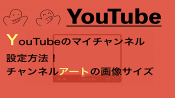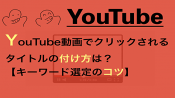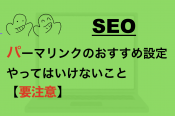パソコン環境や周辺機器を紹介!あると便利でおすすめ!

こんにちは!
ネットビジネスをしていると周囲から『パソコンって何を使っているんですか?』『おすすめのアイテムとかあります?』と聞かれることがあります。
世の中たくさんのパソコンと周辺機器があるので迷ってしまいますよね。そこで、私が使っているパソコン環境や周辺機器についてご紹介したいと思います。もし、何を買っていいかわからないならば参考にしてみてください。
そして、もっといいのがあればぜひ教えてください!!!では、早速紹介していきたいと思います。
使っているPC

メイン:MacBook Pro 2017 15インチ

サブ:ThinkPad
私の場合、両方ともノートパソコンになってしまいました。以前はデスクトップとしてiMacを使用していたのですが、10年近く経ってしまったため仕事用にMacBook Proを買いました。
MacBook ProにはiMovieやQuickTime、GarageBand、Keynoteといったソフトが入っているため、動画や音楽、画像編集にも便利です。また、MacBook Proを購入した理由の一つとして、指だけでほとんど解決することです。
指でカーソルを動かすパッドがかなり広いので、マウスで動かすよりも楽です。(もちろんたまにマウスを使うこともあります)指だけでいいというのは、外出時にすごく便利なのです。
私の場合、どうしてもパソコンを持ち出さないといけない場合が多かったため、動画編集もしやすいMacBookProの購入に至ったわけです。現在iMacは娯楽用として活躍しています笑
ThinkPadも仕事用に使っていたのですが、持ち運ぶのには少し重いかったので、外出するときはMacBook Proになります。
最初はデスクトップiMac、ノートでWindowsのThinkPadというように使い分けていましたが、iMacの調子が悪くなったためMacBook Proに手を出してしまったという流れです。
私の要領が悪いというか、タイミングが悪いというか(笑)
Windowsのみ対応するソフトを使用するときにはThinkPadが使えるので、WindowsとMacの2台持ちもアリです。今後はデスクトップPCを自作していきたいなとも思っています。
デスクトップが欲しい人は自作した方が安くスペックが高いものが作れるので、ぜひおすすめです。
モニター

ノートパソコンだけでも作業はできるのですが、やはり大きな画面で作業したいときもあります。
そういったときに便利なのが、ディスプレイです。私が購入したモニター:ベンキュー フリッカーフリー ブルーライト軽減 24.5型 1920×1080(FHD) 液晶ディスプレイ GL2580HM
現在は、ノートパソコンと繋げてデュアルモニター(2画面)でかなり効率よく作業ができるようになりました。めちゃくちゃ便利ですので、作業効率をあげたい人はぜひ、モニター・ディスプレイの購入も検討してみてください。
マウス

続いてマウスです。
ノートPC中心なのであまりいらないのでは?と思われがちですが、やはりマウスはあった方がいいなと思いました!そして、WindowsとMacの2台持ちに対してかなり重宝するのがロジクールのMXMasuter2です。
これただのマウスじゃないんですよ。
普通のマウスは接続された画面同士でしかたカーソルの行き来ができませんよね。例えば、MacBook Proとそれに繋がっているモニター画面だったり。同じパソコン内でしかカーソルを動かすことができません。
しかし、このロジクールのMXMaster2は、別のパソコン同士のカーソルの行き来ができるのです!しかも、ファイルの移動もできてしまう!
WindowsとMacの2台持ちの悩みを解決してくれるすごいマウスなので、参考にしてみてください。
キーボードとパームレスト
キーボードは何を血迷ったか、『Razer BlackWidow STEALS』です。ここまで聞くと人によっては『Razer使ってるんですか?さすがですね』的な感じになる人もいるかもしれません。
確かにこれ自体はいいキーボードだと思うのですが、パソコンの知識が浅かった私の手元にあるのは日本語配列ではないやつです笑
Razerのキーボードを家電量販店で見つけ、試打したところしっくりきたので買ってみました。当時のiMacにも対応してたこともあり、購入したのですが・・・やはり日本語配列のほうが使いやすいな〜という感じです。
なのでみなさんもキーボードを買うときは、試打してみてしっくりきたものだけでなく、配列までちゃんと確認して買いましょう!
パームレストも必須です。
キーボードと高さが合わなければかなり手の甲と手首が疲れます。私はパームレストをしないでキーボードを使っていたら2週間ぐらい痛みで仕事にならなかったことがありました。
パームレストをすることでかなり負担が軽くなるので、ぜひおすすめです。
USB TypeCハブ
 MacBook Proを使う人にとっては必須になるのがtypeCハブです。
MacBook Proを使う人にとっては必須になるのがtypeCハブです。
実は、USB接続がないのです。
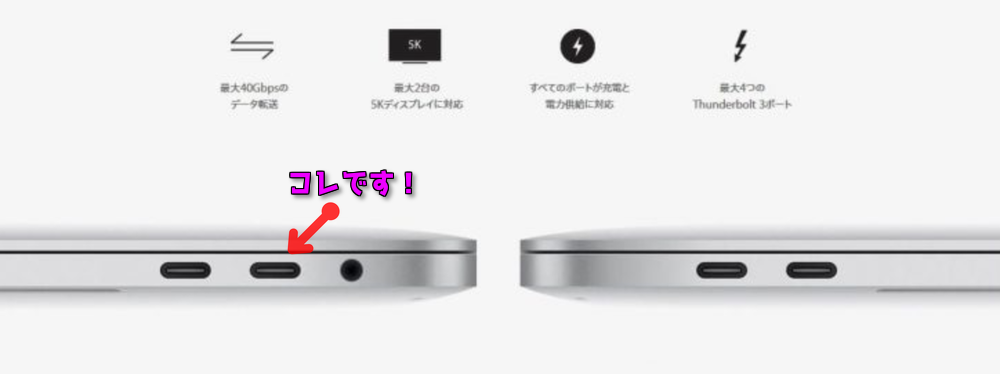
Thunderbolt 3(USB-C)と呼ばれるものに変わったため、HDMI出力や一般的なUSBと接続するためには、アイテムが必要になってきます。
まとめ
いかがだったでしょうか。特にすごい機材を使っているわけではありません。
はっきり言ってパソコン1台あれば勝負できるビジネスです。しかし、自分に合ったアイテムを使うと効率が格段にあがるので、周辺機器への投資は惜しんではいけません。
投資した分の金額が何倍にもなって返ってくるのですから。
それでは、最後までお付き合いいただきありがとうございました。